KeePass. Храним пароли.
Kevin MitnickПроверить почту или телефон в базах утечек можно за каких-то 5 долларов...

Привет, Аноним. Сегодня я расскажу зачем нужны парольные менеджеры, какая разница между KeePass, KeePassX и KeePassXC. Также пошагово установим один из инструментов и настроим базу для хранения паролей. В статье нет сложных технических действий, каждый подписчик канала сможет установить парольный менеджер. Это позволит решить вопрос с хранением паролей, тем самым улучшив безопасность собственных ресурсов.
Зачем нужны парольные менеджеры?
Достаточно посмотреть последние новостные дайджесты и увидеть периодичность публикаций с утечками. Каждый раз туда попадают все новые и новые записи. И очень редко исследователи находят уникальные записи среди коллекций email/password. Простыми словами, пользователи продолжают использовать одинаковые пароли для всех сервисов. И в случае попадания пароля в одну из баз, потенциально можно получить доступ ко всем сайтам. И очень часто проверить почту или телефон в базах утечек можно за каких-то 5 долларов.
Другая история, если хакер получает доступ на сервер и первое на что он будет смотреть — пароли в открытом виде в конфиг файлах, заметках, файлах, в истории браузера и т.д. Это легкая добыча, которая позволит пробиться дальше. И такая история достаточно популярная, когда все пароли хранятся в одном файле, и передаются ссылками в чатах, по почте и имеют практически неограниченный доступ к ресурсам компании.
Парольные менеджеры решают проблему работы с паролями и сертификатами раз и навсегда. Не нужно запоминать долгие и сложные пароли, каждый раз восстанавливать пароль при заходе на сайт. Достаточно один раз установить парольный менеджер, создать базу и добавлять необходимые учетные записи. Базу данных можно синхронизировать с разными устройствами. Современные решения позволяют работать на разных ОС.
Разница между KeePass, KeePassX или KeePassXC?
Определенные отличия в версиях есть. И в основном они касаются визуального оформления, поддержки работы с модулями и дополнительного функционала. Многие пользователи выбирают KeePassXC из-за активной разработки продукта. Другие остается с официальным KeePass и не доверяют форкам. Кто-то говорит о том, что нет возможности синхронизации в KeePassX, а пользователи этого решения размещают базу в облаке и не знают проблем.
KeePass — запущен в 2003 году, первоначально только для Windows, но теперь использует Mono для запуска на всем, что поддерживает Mono, например Mac OS X, Linux, FreeBSD. Является истоком парольного менеджера и работает сейчас.
KeePassX — это форк KeePass, который был запущен в 2005 году для запуска KeePass в Linux. Теперь она доступна в качестве встроенной программы для Linux, Windows, OS X и других.
KeePassXC — KeePassXC был создан из-за медленной разработки KeePassX (его последнее обновление было v2.0.2 2016-02-02), в то время как KeePassXC начал с v2.1.0 2017-01-22.
В целом эти продукты очень похожи и имеют общий принцип работы. KeePassXC предоставляет выбор между криптографическими алгоритмами Twofish и ChaCha20. Да, KeePassX не работает с плагинами, но при нормальной конфигурации любой из парольных менеджеров намного лучше хранения паролей в текстовых файлах и заметках. Поэтому выбор исключительно за тобой и можно легко установить несколько версий, чтобы понять лучший вариант для себя.
Как установить KeePassX?
Выполняем для установки команду:
$ apt-get install keepassx
$ keepassx //для запуска

После установки нужно создать базу данных, в которой будут храниться пароли. Для этого нужно указать параметры шифрования и хранения, а также некоторые детали работы. Первое с чего начинается создание БД — мастер-пароль. Есть возможность вместо мастер-пароля использовать key-файл. Если кто-то сумеет подобрать этот пароль, он сможет расшифровать твою базу и получить доступ ко всем записям. Поэтому мастер-пароль должен быть более 15 символов и не являться примитивным.
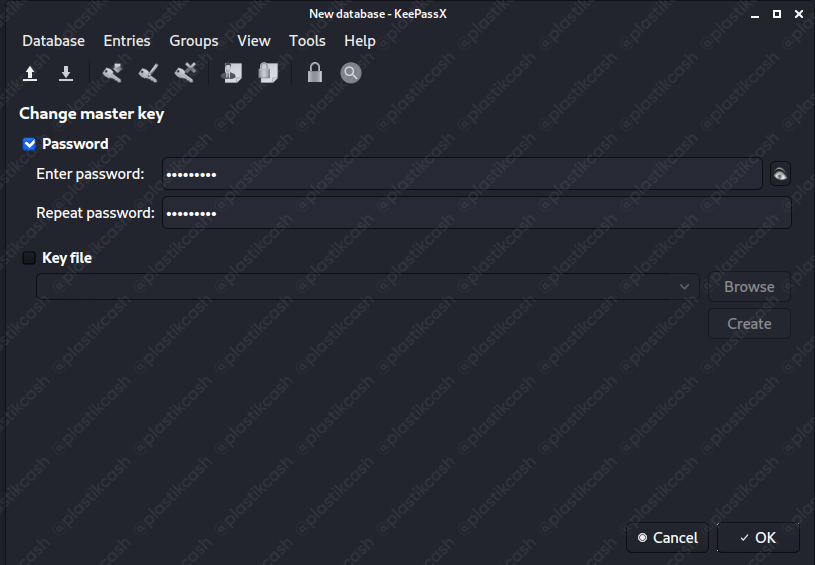
После создание базы — можно создать группу. Это актуально, если есть отдельные направление для работы. Например, можно создать группу "сайты", "сервера", "VPN". Тогда визуально будет намного проще найти нужную запись. Группа чем-то напоминает обычные папки в файловой системе. Но это не обязательно условие, сразу после создания базы можно добавлять записи.
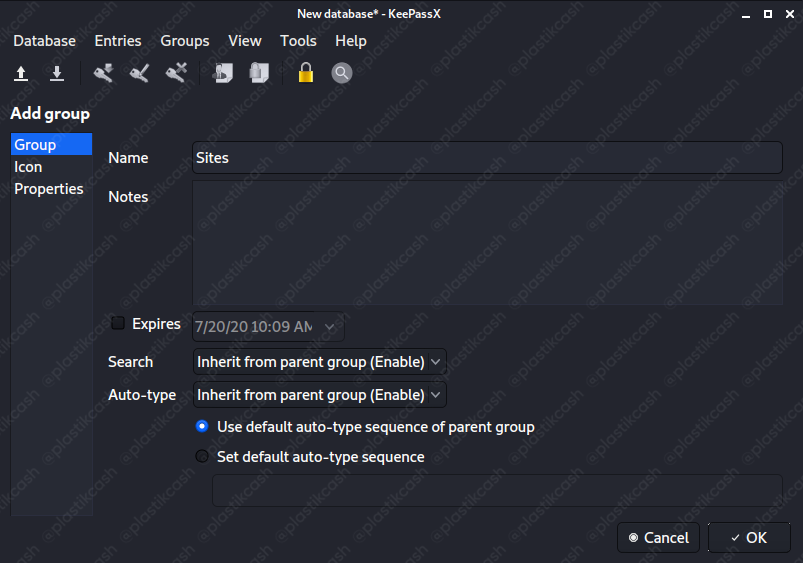
После этого нужно сохранить базу данных. Можно перейти в меню "Database" или с помощью Ctrl+Shift+S. Эту базу можно хранить на флешке, и ее можно будет открыть на другом устройстве с помощью KeePass и KeePassX, указав свой мастер-пароль.
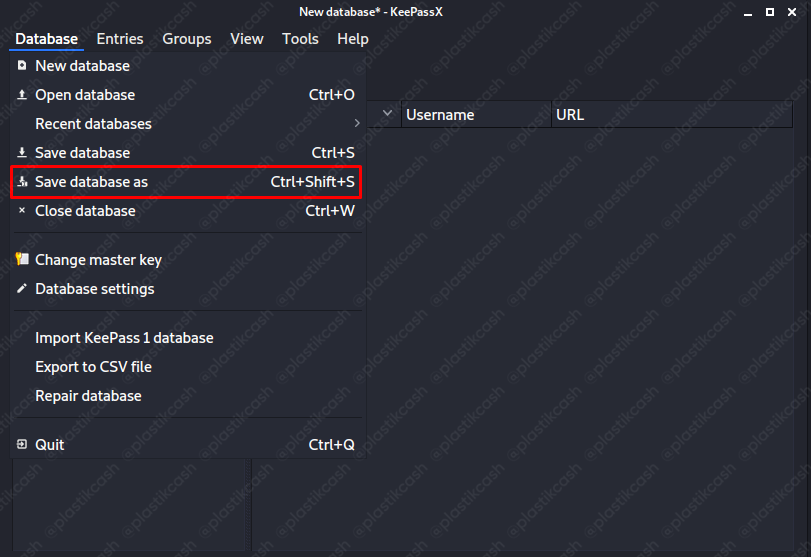
Чтобы добавить новую запись переходим во вкладку группы, в моем случае "Sites" и с помощью правой кнопкой выбираем "Add new entry" или комбинация клавиш Ctrl+N.
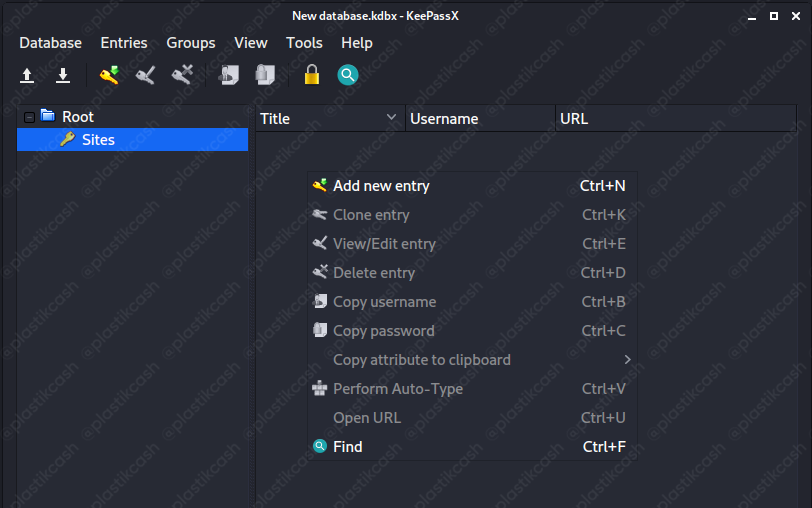
После этого нужно заполнить поля: название, логин/пароль и URL. Также можно добавить параметр "Expires", который будет напоминать об изменении пароля спустя выбранное время. Во вкладке "Advanced" можно добавить какой-то сертификат или дополнительный файл. Есть еще визуальные настройки, где можно изменить иконки, шрифт и другие параметры.
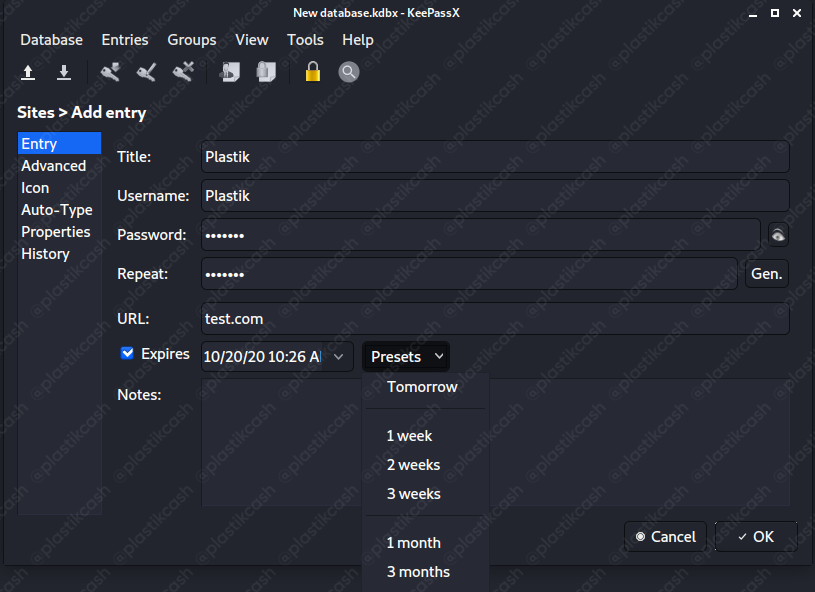
После создания записи, она будет отображаться в соответствующей группе или просто в базе данных. После этого выбрав нужную запись, можно скопировать логин(CTRL+B) и пароль(CTRL+С).
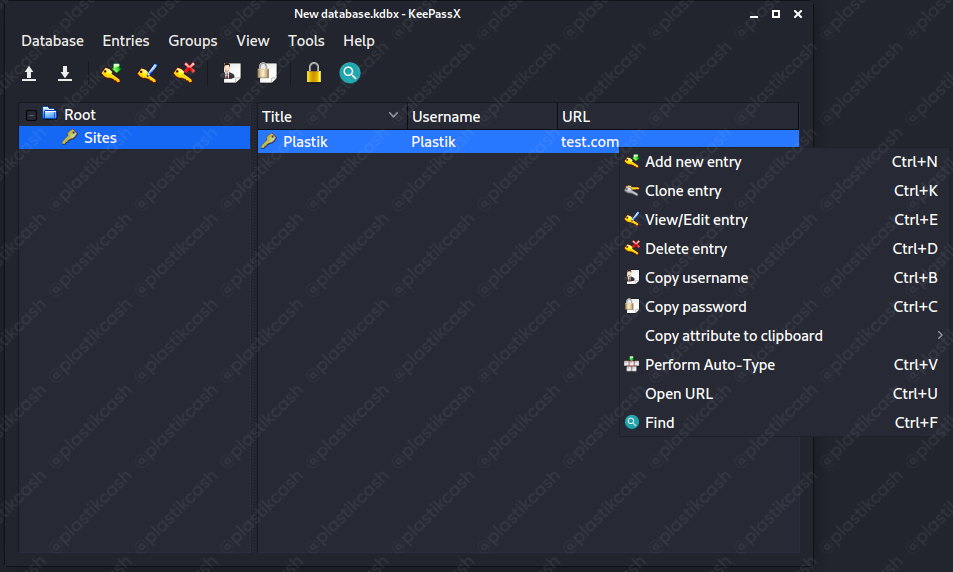
После этого можно добавлять другие записи. Также во вкладке Tools->Settings можно изменить настройки KeePassX. Что касается безопасности, я рекомендую использовать такую конфигурацию. При таком подходе, после неактивности 60 секунд KeePassX заблокируют базу и нужно будет ввести мастер-пароль или key-файл.
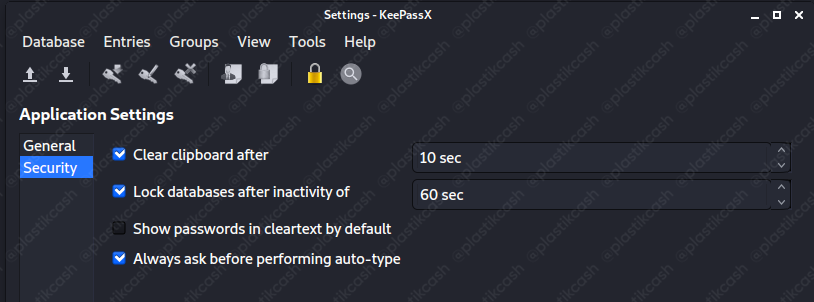
Заключение
Инструменты и форки KeePass отличаются своей надежностью. Еще не было ни одного публичного кейса, где удалось сломать сервисы или инфраструктуру KeePass. Решения максимально просты в использовании, просто устанавливаются и работают на всех ОС. Использование парольных менеджеров позволяет решить сразу несколько проблем. Как минимум, это намного безопасней хранения паролей в браузере. Это удобно, безопасно и не требует сверх усилий, что не всегда сопоставимо с собственной безопасностью и анонимностью в сети.